Обратите внимание, что размер видео зависит от многих факторов, таких как длительность видео, разрешение, битрейт, степень сжатия и тип кодека.
Чтобы уменьшить размер вашего видео без потери в качестве, пожалуйста, попробуйте следующие шаги:
Шаг 1. Измените формат и кодек экспортируемого файла.
- Вы можете изменить формат в меню Сохранить .
- Для того чтобы изменить кодек видео, перейдите в меню Сохранить — Дополнительно:
Шаг 2. Работа с битрейтом.
Размер готового во многом зависит от битрейта. Пожалуйста, ознакомьтесь с понятием «битрейт» и узнайте его средние значения для разных типов файлов с помощью данной статьи.
- Чтобы узнать битрейт оригинального файла из вашего проекта, нажмите правой кнопкой мыши на него внутри программы Movavi и выберите пункт Информация о файле.
- Запомните значение битрейта видео.
- Далее, перейдите к экспорту видео. Нажмите на кнопку Сохранить.
- В меню экспорта, выберите пункт меню Дополнительно.
- В пункте Битрейт, установите значение «Пользовательский», ниже введите значение битрейта оригинального файла.
- После этого вы можете проверить как изменился размер экспортируемого файла в меню Сохранить.

Как изменить битрейт видео и сжать видео без потерь? | Конвертер Видео Movavi 15
Была ли эта статья полезной? Да Нет
К сожалению, мы не смогли помочь вам в разрешении проблемы. Ваш отзыв позволит нам улучшить эту статью.
Статьи по теме
To offer you a better experience, this site uses profile cookies, including cookies from third parties. By closing this pop-up, scrolling down the page or clicking on any element on the page, you consent to the use of cookies and agree to Movavi using your personal data in accordance with our Privacy Policy. You also confirm that you meet the minimum age requirements. Read our Privacy Policy.
Источник: movavi.freshdesk.com
Программа для сжатия видео без потери качества — Movavi Video Converter 18.1.2

На сегодняшний день существует огромное количество видеоформатов, но далеко не все устройства и медиапроигрыватели могут без проблем воспроизводить их все. И если вам потребовалось перевести один формат видео в другой, следует воспользоваться специальной программой-конвертером, например, Movavi Video Converter.
Как уменьшить размер видео без существенной потери качества в Movavi Конвертер Видео 2021
Компания Movavi известна многим пользователям своими успешными продуктами. Например, нам уже доводилось рассказывать о программе Movavi Video Editor, которая является профессиональным видеоредактором.
Сегодня же речь пойдет о программе Movavi Video Converter, которая, как становится ясно из названия, направлена на конвертирование видео, но это лишь одна из ее возможностей.
Конвертация видео в различные форматы
Программой Movavi Video Converter поддерживаются все популярные форматы видео, поэтому для начала конвертирования вам достаточно добавить в программу ролик, а затем выбрать из списка подходящий видеоформат.
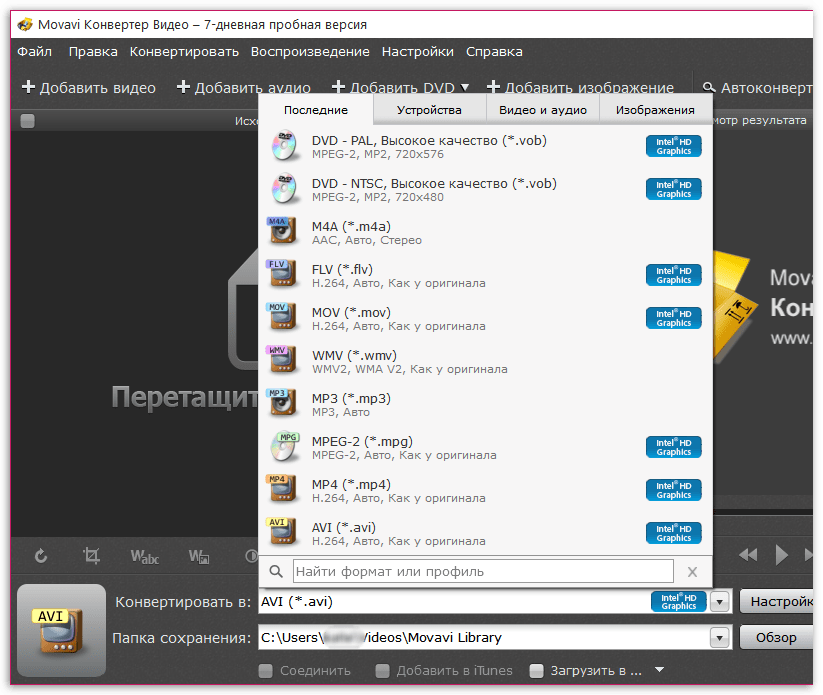
Конвертирование видео для воспроизведения на различных устройствах
Различные портативные устройства (смартфоны, планшеты, игровые приставки), имеют свои требования касательно формата видео и разрешения видео. Чтобы не углубляться в эту тему, вам достаточно лишь выбрать из списка устройство, на котором в дальнейшем воспроизводиться видео, после чего можно приступить к процессу конвертирования.
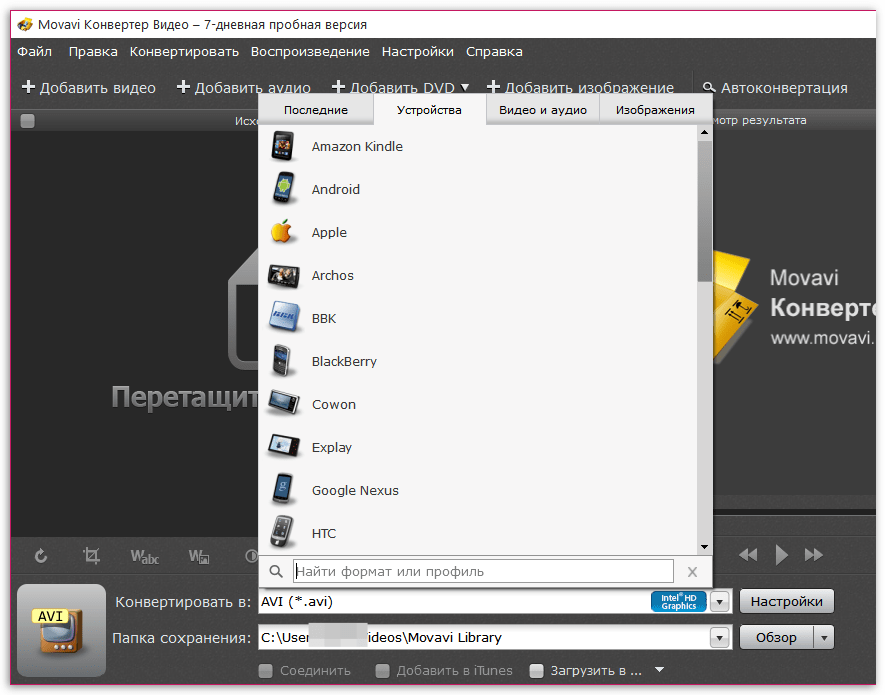
Создание изображений и анимации
Примечательной функцией программы Movavi Video Converter является захват из видео отдельного кадра и сохранения его в выбранном графическом формате, а также возможность создания GIF-анимаций, которые сегодня активно используются в популярных социальных сетях.
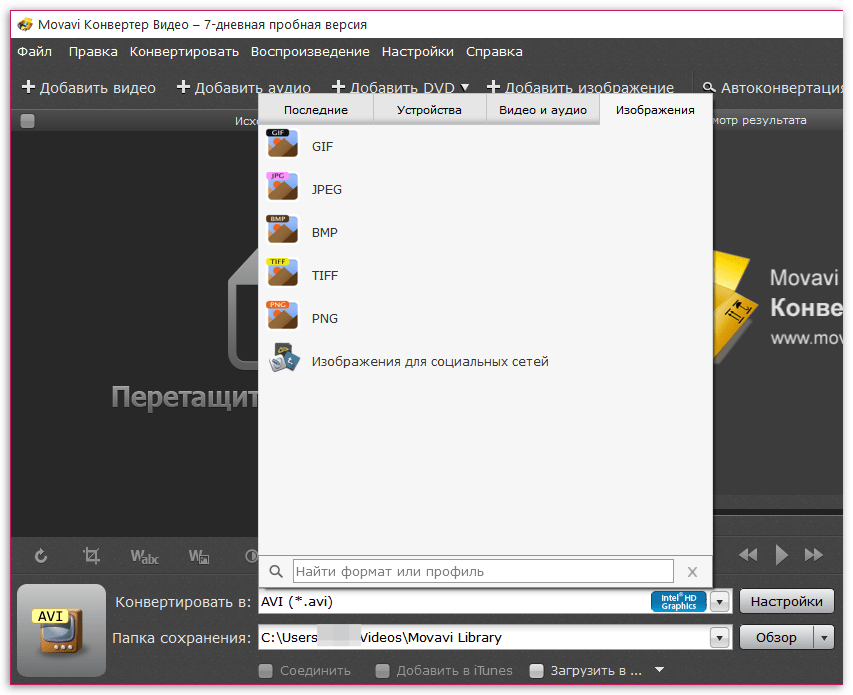
Сжатие видео
Если вы планируете конвертировать видео для просмотра на мобильном устройстве, то исходный размер видеофайла может оказаться слишком большим. В связи с этим у вас имеется возможность сжать видео, изменив его качество слегка в худшую сторону, но на небольших экранах этого не будет совершенно заметно, зато размер файла станет ощутимо ниже.
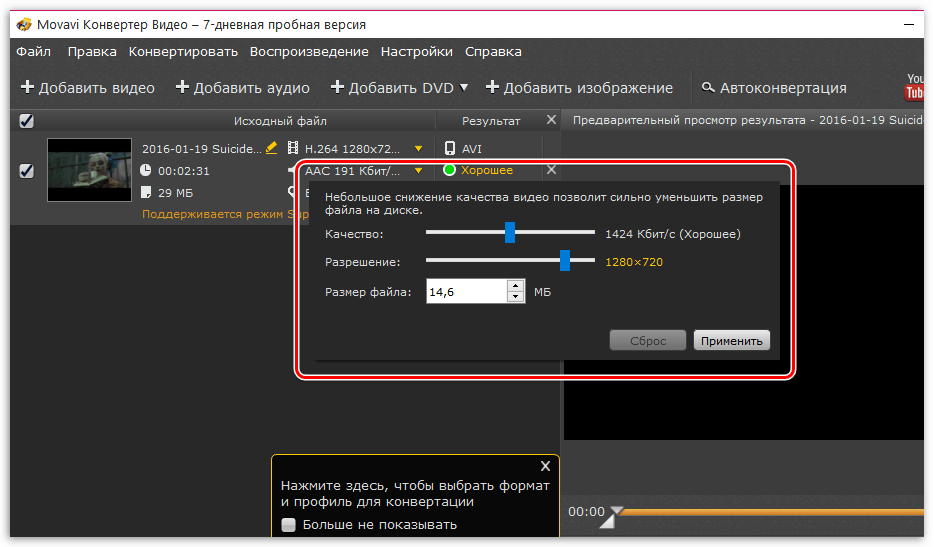
Кадрирование видеозаписи
Одна из наиболее интересных функций, которая отсутствует практически во всех подобных программах. Здесь у вас имеется возможность кадрировать видео, а также изменить его формат.
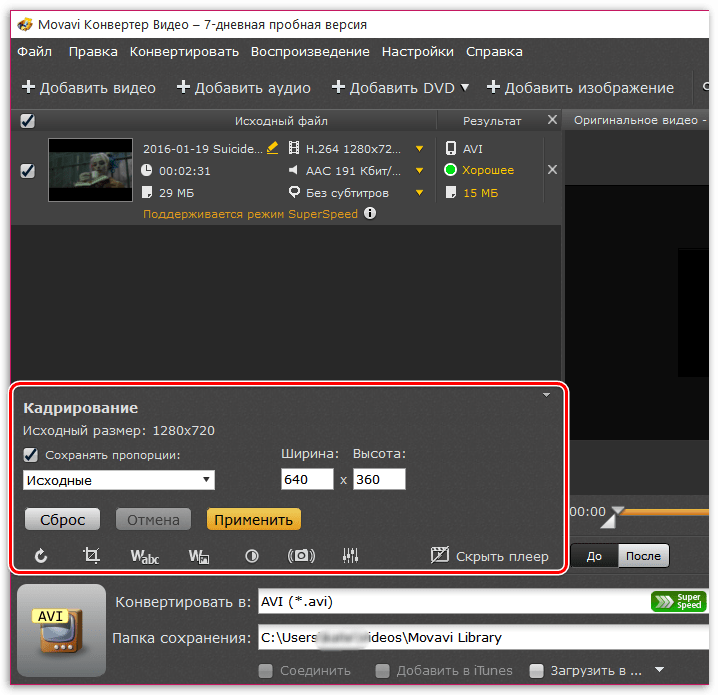
Добавление надписей
При необходимости, поверх видео может быть добавлен небольшой текст с возможностью настройки его размера, цвета, типа шрифта и прозрачности.
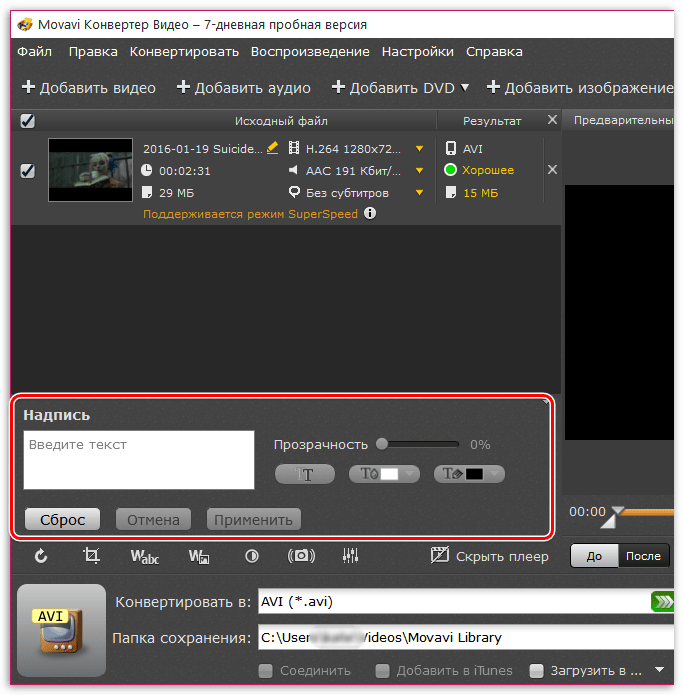
Добавление водяных знаков
Популярная функция, позволяющая сохранить авторские права вашей видеозаписи. Суть заключается в том, что, имея собственный логотип, вы сможете загрузить его в программу и наложить поверх видео, разместив в определенном положении и задав нужную прозрачность.
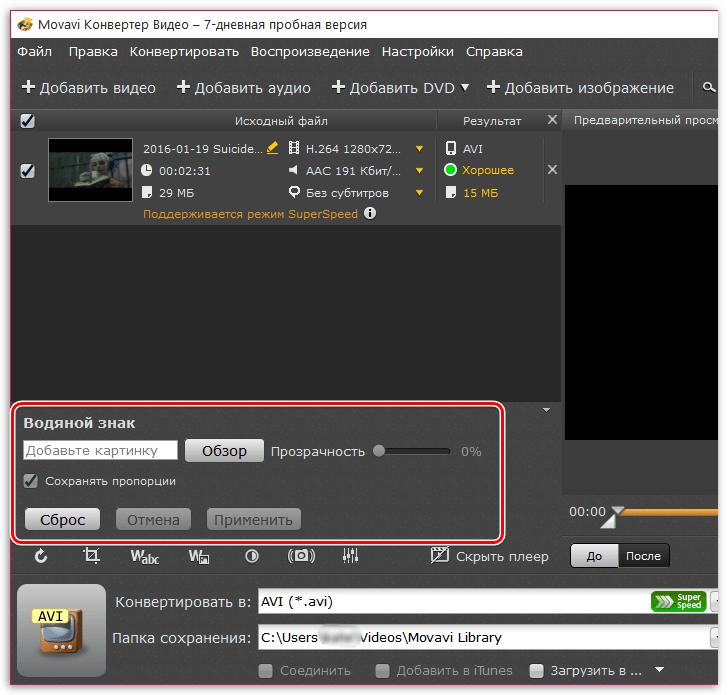
Цветокоррекция видео
Безусловно, до полноценного видеоредактора программе Movavi Video Converter далеко, но все же она позволяет улучшить картинку видеозаписи, слегка откорректировав яркость, насыщенность, температуру, контрастность и другие параметры.
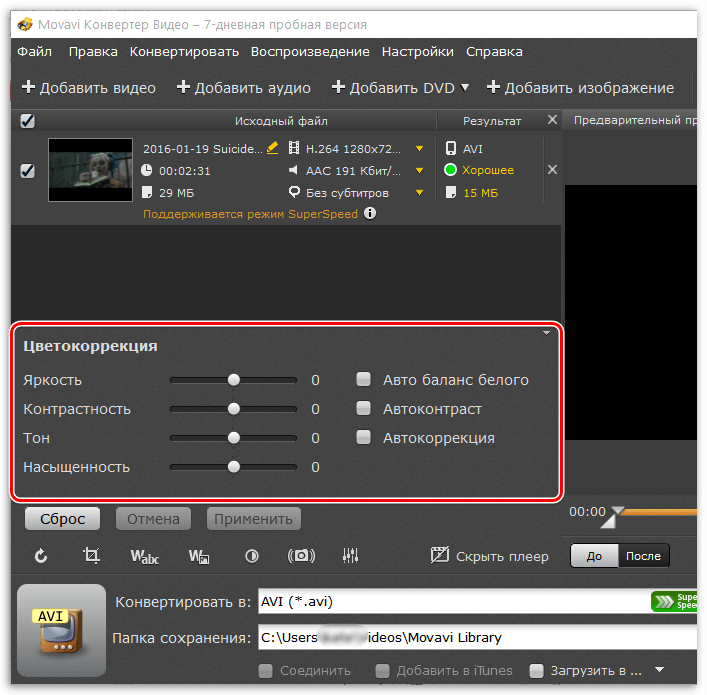
Стабилизация видео
Видео, в особенности снятое на камеру без штатива, как правило, имеет нестабильную «дрожащую» картинку. Чтобы это устранить, в программе Movavi Video Converter и предусмотрена функция стабилизации.

Настройка громкости аудио
Звук в видеозаписи зачастую далек от эталона, в первую очередь, потому, что может быть чрезмерно тихим или громким. Всего в пару мгновений данная проблема будет устранена, и звук станет именно таким, каким нужно.

Пакетная работа с файлами
Если вам необходимо по одному принципу конвертировать сразу несколько видеозаписей, то, загрузив их все, вы сможете разом провести все необходимые манипуляции.
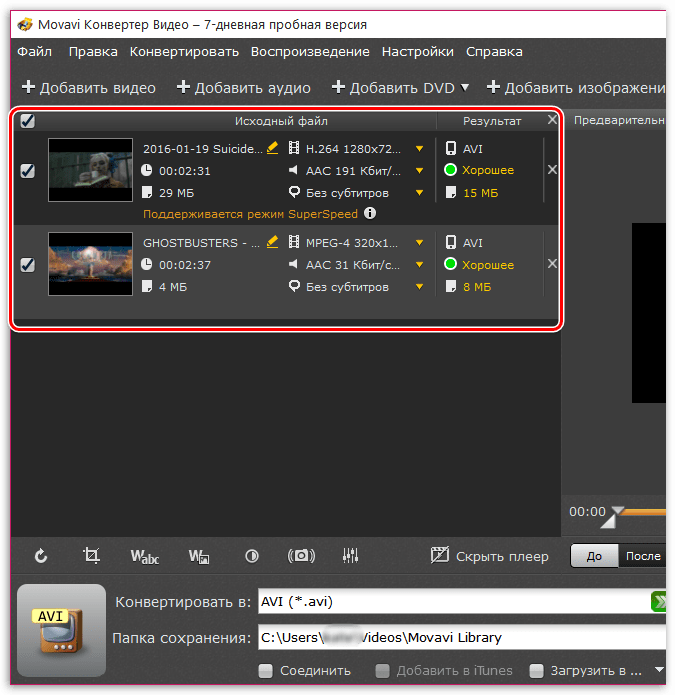
Достоинства Movavi Video Converter:
1. Современный интерфейс с поддержкой русского языка;
2. Очень высокая функциональность, объединяющая в себе функциональный конвертер и полноценный видеоредактор.
Недостатки Movavi Video Converter:
1. Если во время инсталляции не отказаться от полной установки, на компьютер будут установлены дополнительные продукты от Яндекс;
2. Программа платная, но с 7-дневной пробной версией.
Movavi Video Converter – очень функциональное решение для конвертирования видео. Программа включает в себя и функции видеоредактора, что позволяет практически полноценно работать с монтажом видео.
Источник: lumpics.ru
Как сжать видео, чтобы оно занимало меньше места
Когда видеофайл занимает слишком много места на компьютере или слишком «тяжел» для отправки по электронной почте, возникает необходимость в его сжатии, и желательно, чтобы сжатие это было без потери качества.
Сжатие видео может понадобиться в нескольких случаях.
Видео занимают слишком много места
Если вам не хватает свободного места на устройстве, попробуйте сжать видео – тогда ваши архивы и коллекции фильмов не будут занимать так много памяти, а вы сможете спокойно продолжить работать из дома.
Видео долго загружается
Когда вы загружаете видео в Интернет или скидываете его на флешку, загрузка может занимать много времени. Уменьшите размер видео, чтобы файл загружался быстрее.
Хранить видео в облаке слишком дорого
Когда на компьютере не хватает места для хранения видеофайлов, их приходится хранить где-то еще – например, в облаке. Но хранение видео в облаке может стоить дорого. Вместо этого можно сжать файл, чтобы уменьшить вес видео.
Как уменьшить размер видео с помощью Movavi
Все эти проблемы можно решить гораздо быстрее и проще, чем кажется на первый взгляд! Скачайте и установите Movavi Video Converter – это программа для уменьшения размера видео с простым и удобным интерфейсом на русском языке. При помощи Movavi Video Converter можно сжать видеофайлы и DVD любыми популярными кодеками, в том числе H.264, и сохранить их в требуемом формате – AVI, MP4, 3GP, MOV, FLV, MPEG, MKV и т. д. Эта программа поможет вам легко и быстро сжать видео для телефона, планшета или другого гаджета. Пользователи Windows также смогут загрузить свой клип на YouTube прямо из программы. Помимо конвертации, вы также сможете воспользоваться инструментами для редактирования видео.
Если у вас есть Movavi Video Converter, вам не обязательно разбираться в форматах и настройках видео, чтобы подготовить видеоролик для отправки на мобильное устройство. В программе есть готовые профили для всех популярных мобильных устройств: iPad, iPod, iPhone, Sony PSP, Xbox, смартфонов (в т. ч. на Андроид), планшетов и плееров. Скачайте программу и начните конвертировать уже сейчас!
Чтобы уменьшить объем видео при помощи Movavi Video Converter, выполните 4 простых шага.
Шаг 1. Добавьте файл в программу
Щелкните мышью по кнопке Добавить файлы и выберите пункт Добавить видео. Найдите нужный файл в диалоговом окне. Нажмите кнопку Открыть.
Шаг 2. Выберите нужный формат
Выберите требуемый формат или мобильное устройство из ленты профилей внизу. Вы также можете воспользоваться поиском профилей, чтобы быстро найти нужный формат или устройство. Кроме того, вы можете подсоединить свое устройство к компьютеру и нажать кнопку со значком мобильного телефона справа от строки поиска – и программа автоматически определит ваше устройство и предложит подходящий пресет.
Шаг 3. Укажите желаемый размер видео
Вернитесь в главное окно конвертера и кликните по строке с размером выходного файла. В открывшемся окне с помощью ползунка Размер установите необходимый уровень качества и битрейт. Вы можете нажать кнопку Пробная конвертация, чтобы оценить по небольшому отрывку, как будет выглядеть файл после конвертации. Мы рекомендуем использовать этот способ в том случае, если вам нужно небольшое уменьшение, например, до 10% от исходного размера. При сжатии до минимального размера вы рискуете получить крайне размытое видео.
Шаг 4. Запустите процесс сжатия видео
Чтобы указать папку для сохранения готовых видео, нажмите Сохранить в.
Для запуска конвертации нажмите кнопку Конвертировать. По завершении процесса папка, в которой сохранилось сжатое видео, откроется автоматически. Теперь вы знаете, как уменьшить вес видео при помощи Movavi Video Converter!
Как сжать видео онлайн
Если на вашем устройстве нет десктопной программы, но есть доступ к Интернету, можно сжать видео онлайн. Процесс займет несколько минут, после чего файл станет меньше как минимум на треть без потери качества изображения. Программ, которые могут справиться с этой задачей, довольно много. Наиболее простым и удобным инструментом для сжатия видео является Fastreel.
Это удобный русскоязычный видеоредактор. Чтобы сжать видео с его помощью, необходимо выполнить несколько простых шагов ниже.
Шаг 1. Добавьте файл в программу
В верхнем меню откройте раздел Инструменты и выберите Сжатие. Затем нажмите Добавить файл и выберите видео для сжатия.
Шаг 2. Выберите уровень сжатия и скачайте видео
Выберите подходящий вам уровень сжатия и нажмите кнопку Сохранить результат. Затем скачайте видео бесплатно с водяным знаком или приобретите подписку, чтобы убрать водяной знак.
Как сжать видео бесплатно
Многие десктопные программы для сжатия видео являются платными либо содержат ограничения на использование демоверсии. Однако есть приложения, которые позволяют преобразовывать файлы мультимедиа бесплатно. В тройку самых популярных программ входит VLC media player, и, хотя это не конвертер, а проигрыватель, в нем тоже можно сжать видео, если знать как это делать.
Чтобы уменьшить размер видео в VLC, нужно выполнить действия ниже.
Шаг 1. Загрузите программу на компьютер и установите ее
Во время установки, которая занимает несколько минут, необходимо выбрать язык интерфейса и ознакомиться с лицензионным соглашением.
Шаг 2. Запустите программу
В VLC следует открыть вкладку Медиа и выбрать пункт Конвертировать/ Сохранить.
Шаг 3. Добавьте файл для сжатия
В открывшемся окне необходимо нажать на кнопку Добавить и выбрать видеофайл для сжатия на компьютере.
Шаг 4. Выполните дополнительные настройки
Следует поставить флажок напротив опции Показать дополнительные параметры и при необходимости задать новые значения для кеширования, времени запуска и остановки файла, а затем применить конвертацию.
Шаг 5. Преобразуйте файл
В новом окне задаются параметры сжатия. Необходимо вручную выбрать в разделе Профиль новый формат, затем указать путь сохранения и имя файла после сжатия.
Шаг 6. Запустите процедуру сжатия видео
Для этого необходимо активировать кнопку Начать и подождать несколько минут, пока процесс не будет завершен.
Шаг 7. Откройте файл
После сжатия видео будет сохранено в указанной папке. Если вы хотите просматривать видео в проигрывателе, необходимо в программе VLC зайти в раздел Медиа, выбрать опцию Открыть файл и загрузить видео в плеер для просмотра. Или используйте полученный сжатый файл так, как вам нужно.
Часто задаваемые вопросы
Что значит «сжать видео»?
Сжать видео означает уменьшить его битрейт. Когда вы проигрываете видео, на экране вы видите результат передачи данных, таких как цвет и движение элементов изображения. Битрейт – это скорость передачи таких данных. Чем выше битрейт, тем лучше качество видео и больше размер файла.
Как уменьшить размер видео?
Чтобы уменьшить размер видео, можно сжать его с помощью другого кодека, который обеспечивает большее сжатие. Советуем использовать кодек H.264. Сконвертируйте видео в формат, в котором используется этот кодек – например, MP4, AVI или MOV.
Другой способ уменьшить размер видео – понизить его битрейт. Для этого вам понадобится специальная программа. В Movavi Video Converter вы можете установить желаемый размер файла, и программа автоматически изменит битрейт до нужного уровня.
Вы также можете уменьшить разрешение видео. Видео с меньшим разрешением будет весить меньше, при этом если вы собираетесь смотреть его на экране телефона, вы не заметите разницы в качестве изображения. Используйте Movavi Video Converter, чтобы изменить разрешение видео.
Какой самый маленький формат видео без потери качества?
Размер видео зависит не от формата, а от кодека. H.264 и VP8 – кодеки, которые обеспечивают наибольшее сжатие при достаточном хорошем качестве видео. Рекомендуем использовать формат MP4, так как он сжимает видео кодеком H.264 и поддерживается на всех устройствах.
Как отправить видео большого размера в WhatsApp?
Мессенджер WhatsApp довольно популярен среди пользователей, которые с его помощью не только обмениваются сообщениями, но и отправляют друг другу видео. Однако у приложения есть ограничение по размеру пересылаемых файлов, которые не могут превышать 16 Мб. То есть если вы сняли на мобильный телефон забавный мини-фильм, который «весит», к примеру, 50 Мб, переслать его другому пользователю WhatsApp не удастся. Но есть определенные хитрости, которые помогут решить эту проблему.
Первый и самый простой вариант – отправить видео в облачное хранилище файлов и дать вашему собеседнику ссылку на скачивание. Но тут есть нюансы, которые нужно учитывать. Основным «облаком», которым обычно пользуются владельцы мобильных устройств, является Google Диск. И хорошо, если оба собеседника в WhatsApp используют именно его.
В противном случае отправлять файл в облачное хранилище бессмысленно. То есть, пользователи, между которыми происходит обмен большими видеофайлами, должны иметь доступ к одному и тому же облачному хранилищу – Google Диск, Dropbox и др. В этом случае достаточно будет добавить видео в «облако» и отправить собеседнику ссылку на файл, который он сможет скачать на свое мобильное устройство.
Второй способ подойдет тем, кто не пользуется облачным хранилищем, но готов установить на мобильном устройстве приложение для сжатия видео. Например, Wondershare UniConverter – программу, у которой есть бесплатная версия. С ее помощью можно задать подходящий формат видеофайлу и за несколько минут выполнить конвертацию. В программе есть опция предпросмотра, при необходимости можно обрезать видео до нужного размера, а затем переслать пользователю в WhatsApp.
Как сжать видео для электронной почты?
Электронная почта – один из самых простых и надежных способов быстрого обмена информацией. Однако если вы задумали отправить таким образом видеофайл, то велика вероятность, что письмо не будет доставлено – у всех почтовых сервисов есть ограничения по объему пересылаемых файлов. Как правило, электронной почтой можно доставить видео, «вес» которого не превышает 20–25 Мб.
Если видео отправляется с компьютера, то его можно сжать с помощью архиваторов ZIP или WinRAR. Для этого необходимо выполнить несколько простых действий:
- Выбрать в меню архиватора вкладку Добавить в архив.
- В открывшемся окне указать путь доступа к файлу, который необходимо сжать.
- Выбрать метод сжатия видео.
- Выбрать пункт Разбить на тома, указав, что размер каждой части не должен превышать 20 Мб.
- Выполнить архивацию и отправить папку с файлами электронной почтой.
Более простой способ сжатия видеофайла – с помощью программы Movavi Video Converter, так как ничего не нужно будет разбивать на тома.
Если необходимо отправить видео большого размера электронной почтой с мобильного устройства, то можно воспользоваться любым мобильным приложением по сжатию видеофайлов. В качестве альтернативы можно добавить файлы больших размеров в облачное хранилище, а по электронной почте отправить ссылку на скачивание.
Источник: www.movavi.ru